Sida loo Furo Tusaalooyin Badan oo Excel ah
Haddii aad waligaa la shaqeysay buugaag shaqo oo badan oo ku yaal Excel , waxaad ogtahay inay mararka qaar sababi karto arrimo haddii dhammaan buugaagta shaqada ay furan yihiin isla tusaale ahaan Excel . Tusaale ahaan, haddii aad dib u xisaabiso dhammaan qaacidooyinka, waxay taasi u samayn doontaa dhammaan buugaagta shaqada ee furan isla tusaale ahaan.
Haddii aadan rabin in taasi dhacdo ama haddii aad si fudud u rabto inaad labada dhinacba ku aragto laba daaqadood oo kala duwan, markaa abuurista tusaalooyin badan oo Excel ah ayaa macno samaynaya. Waxaad weli ku kala qaybin kartaa shaashadda xaashiyaha kala duwan ee hal tusaale oo Excel ah , laakiin waxaan u arkaa inay tahay mid dhib badan oo aan ahayn mid dareen leh.
Noocyada Excel
Kahor intaanan faahfaahin u gelin, waa inaad go'aamisaa nooca Excel aad isticmaalayso. Haddii aad haysato Office 2016 ama Office 2013 , uma baahnid inaad ka walwasho sababtoo ah mar kasta oo aad furto buug shaqo oo cusub, wuxuu si toos ah u abuuraa tusaale cusub oo Excel ah .
Kaliya Xafiiska 2010(Office 2010) iyo ka horba waxaad haysataa hal tusaale oo Excel ah. (Excel)Maqaalkan, waxaan ku xusi doonaa siyaabaha kala duwan ee aad u heli karto Excel si ay u furto buugag shaqo oo kala duwan marar kala duwan.
Tusaalooyinka badan ee Excel
Caadi ahaan, waxaad fureysaa xaashida xaashida ee Excel adigoo laba jeer gujinaya gudaha Explorer ama adigoo ka soo raacaya gudaha Excel . Isticmaalka labadan hab midkood waxay keeni doontaa in xaashida faafinta ay furmaan hal tusaale oo Excel ah .
Habka 1 - Start Menu
Habka ugu horeeya ee aad ku heli karto arrintan waa inaad si fudud u furto Start Menu ka dibna aad gujiso gaaban Excel . Tani waxay si toos ah u furi doontaa tusaale cusub oo Excel ah. Ogow in tani ay ku shaqayn doonto Windows 7 , Windows 8 iyo Windows 10 .

Haddii summada Excel(Excel) ka soo muuqan waayo liiska apps-yada inta badan la isticmaalo, waxaad tagi kartaa oo keliya All Programs ama All Apps oo ka fur halkaas.
Habka 2 - Taskbar
Haddii aad haysato hal tusaale oo Excel ah oo furan oo sumadda Excel uu ku yaallo barkaaga Windows -ka, waxaad riixi kartaa oo hayn kartaa furaha SHIFT ka dibna dhagsii icon-ka shaqada oo waxay furi doontaa tusaale kale.
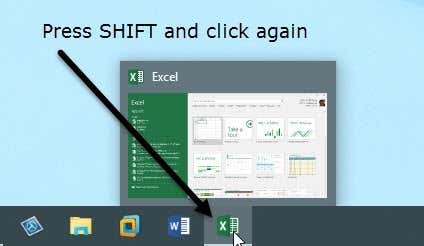
Ogsoonow inaadan dhab ahaantii haysan astaanta Excel oo ku dheggan barkaaga shaqada. Waxa kaliya ee aad u baahan tahay inaad sameyso waa inaad furto hal tusaale oo Excel ah si ay uga muuqato goobta shaqada. Markaad halkaas gasho, waxaad hoos u dhigi kartaa SHIFT ka dibna dhagsii astaanta.
Habka 3 - Badhanka Dhexe
Haddii aad isticmaalayso mouse leh badhanka dhexe ama badhanka la riixi karo, waxa kale oo aad riixi kartaa badhankaas si aad u hesho tusaale cusub adigoon wax fure ah qaban. Haddii aanad hore u aqoon, badhanka duuduubka waxa kale oo loo riixi karaa sida badhan si aad u qurux badan jiir kasta.

Waxa kale oo xusid mudan in aad si fudud u gujin karto sumadda Excel ee ku dhex jirta goobta shaqada oo aad gujiso Excel 20xx oo waxa ay furi doontaa tusaale cusub.
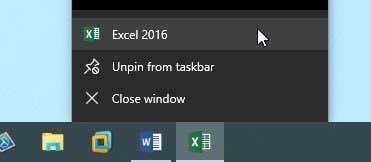
Habka 4 - Run Command
Haddii Excel uu ka maqan yahay miiskaaga, Start Menu iyo taskbar, markaa waxaad weli furi kartaa tusaale cusub oo Excel ah adigoo isticmaalaya amarka Run . Kaliya(Just) dhagsii Start , ku qor Run oo tabo Gelida(Enter) .

Hadda kaliya ku qor ereyga excel sanduuqa run oo guji OK .

Kuwani waa dhammaan siyaabaha aan ku heli karo furitaanka tusaalooyin badan oo Excel ah . Hadda oo aad haysatid buugaag shaqo oo furan siyaabo kala duwan oo Excel ah , waxaad ku dhejin kartaa qaybaha kala duwan ee shaashadda.
Nasiib wanaag, waxaan horeyba u qoray sida aad u kala qaybin karto shaashaddaada Windows XP, 7 iyo 8(split your screen in Windows XP, 7 and 8) iyo wax ku saabsan shaashadda cusub ee kala qaybsan iyo sifooyinka suunka ee Windows 10(new split screen and snap features in Windows 10) .
Mar labaad, uma baahnid inaad ka walwasho mid ka mid ah tan haddii aad isticmaalayso Office 2013 ama Office 2016 sababtoo ah mar dambe ma furayaan buugaag shaqo oo badan hal tusaale oo Excel ah . Waxa kale oo laga yaabaa inay noqoto sabab wanaagsan oo loogu cusboonaysiiyo nooc cusub oo Xafiiska(Office) haddii aad gacanta ku haysay. Haddii aad wax su'aalo ah qabtid, xor u noqo inaad faallo ka bixiso. Ku raaxayso!
Related posts
Kudar Khadka Dib-u-Celinta Toosan ee Qorshaha Kala firdhisan ee Excel
Sida loo sameeyo Histogram gudaha Excel
Sida loo xafido erayga sirta ah ee Excel File
Sida Loo Sameeyo Jadwalka socodka gudaha Word iyo Excel
Sida Loo Sameeyo Calaamadaha Erayga laga bilaabo xaashida faafinta ee Excel
Sida loogu daro faallooyinka unugga Xaashida shaqada ee Excel
Isku xidh Unugyada u dhexeeya Xaashiyaha iyo Buugaagta Shaqada ee Excel
Sida loo Kooxeeyo Waraaqaha Shaqada ee Excel
Adeegso Excel Mobile's cusub ee shaqada "Ka Geli Xogta Sawirka".
Sida loo sameeyo garaafka fudud ama jaantuska gudaha Excel
Sida Loo Sameeyo Liiska Hoos-u-dhaca ee Excel
Sida Taariikhaha Looga Jaro Excel
Sida loo Helo loona Xisaabiyo Range gudaha Excel
Sida Loogu Beddelayo Inta u dhaxaysa Waraaqaha Shaqada ee Excel
Sida Looga Daro Baararka Cilada ee Excel
Casharrada Aasaasiga ah ee Microsoft Excel - Barashada Sida loo Isticmaalo Excel
Sida Loo Isticmaalo Shaqada YEARFRAC gudaha Excel
U isticmaal Excel Qalab ahaan si aad xogta uga koobbiso Shabakadda
Geli xaashida shaqada ee Excel Word Doc
Sida Si Toos ah Loogu Soo Kabto Dukumeenti Word OneDrive
